Procédure
Configurer une règle sur la file d'impression
-
accédez à l'interface d'administration de Watchdoc en tant qu'administrateur ;
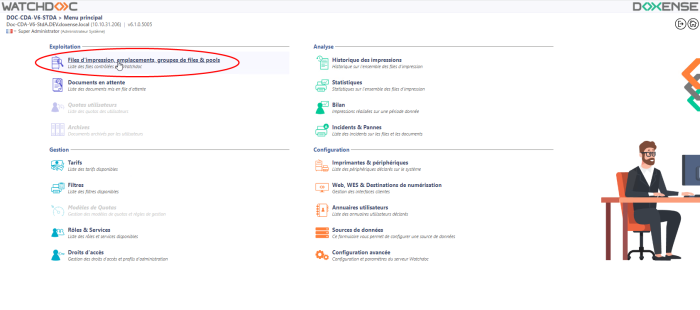
-
depuis le Menu principal, section Exploitation, cliquez sur Files d'impression, groupes de files et pools :
-
dans la liste des files, sélectionnez la file sur laquelle vous souhaitez activer la transformation de spools en cliquant sur le bouton

-
depuis l'interface de paramétrage de la file, cliquez sur le bouton Règles :
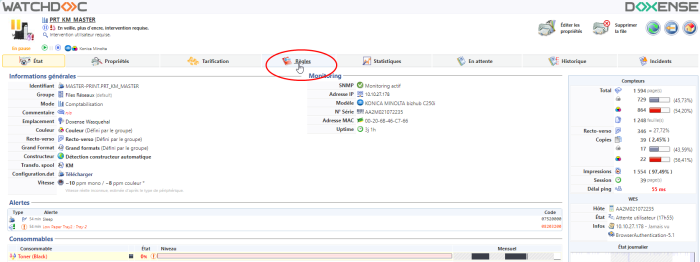
-
dans la liste Evènements, cliquez sur le bouton Editer pour accéder à l'interface de gestion des évènements de la file :
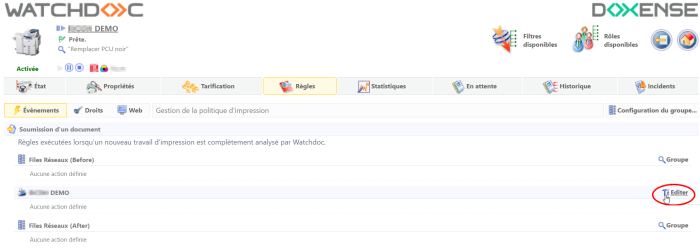
-
Dans l'interface de configuration, ajoutez un événement permettant de proposer les choix de transformation des spools en fonction d'un filtre :
-
dans la liste Filtre, section Filtres prédéfinis, sélectionnez le filtre permettant de discriminer les documents ou les utilisateurs concernés par la transformation (par exemple, "document couleur" ou "document recto-verso") ;
-
dans la liste Action, sélectionnez la transformation souhaitée :
-
-
forcer la conversion en noir et blanc : quand un utilisateur lance une impression en couleur, Watchdoc la convertit automatiquement en noir et blanc ;
-
suggérer la conversion en noir et blanc : quand un utilisateur lance une impression en couleur, Watchdoc lui suggère de la convertir en noir et blanc. L'utilisateur peut alors accepter la suggestion ou la refuser pour conserver la couleur ;
-
convertir en noir et blanc : quand un utilisateur lance une impression en couleur, Watchdoc la convertit automatiquement en noir et blanc. Au moment de libérer son impression, si l'utilisateur valide sans modifier, le document est imprimé en noir et blanc. Mais l'utilisateur garde la possibilité d'opter pour l'impression en couleur ;
-
forcer la conversion en recto-verso : quand un utilisateur lance une impression en recto simple, Watchdoc la convertit automatiquement en recto-verso ;
-
suggérer la conversion en recto-verso : quand un utilisateur lance une impression en recto simple, Watchdoc lui suggère de la convertir en recto-verso. L'utilisateur peut alors accepter la suggestion ou la refuser pour conserver le recto simple ;
-
convertir en recto-verso : quand un utilisateur lance une impression en recto simple, Watchdoc la convertit automatiquement en recto-verso.
Au moment de libérer son impression, si l'utilisateur valide sans modifier, le document est imprimé en recto-verso. Mais l'utilisateur garde la possibilité d'opter pour l'impression en recto simple . -
forcer la conversion en recto simple : quand un utilisateur lance une impression en recto-verso, Watchdoc la convertit automatiquement en recto simple ;
-
suggérer la conversion en recto simple : quand un utilisateur lance une impression en recto-verso, Watchdoc lui suggère de la convertir en recto simple. L'utilisateur peut alors accepter la suggestion ou la refuser pour conserver le recto-verso ;
-
convertir en recto simple : quand un utilisateur lance une impression en recto-verso, Watchdoc la convertit automatiquement en recto simple.
Au moment de libérer son impression, si l'utilisateur valide sans modifier, le document est imprimé en recto simple. Mais l'utilisateur garde la possibilité d'opter pour l'impression en recto-verso.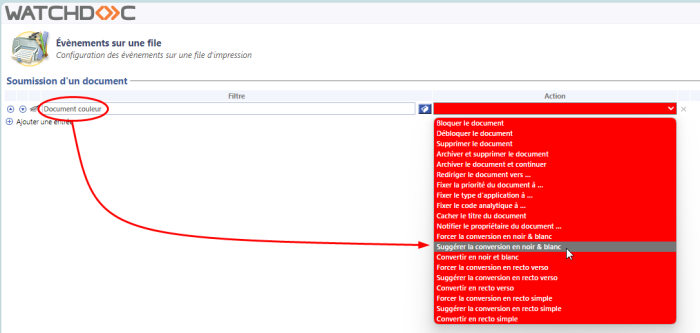
-
cliquez sur Valider pour enregistrer l'événement ;
-
réitérez l'opération autant de fois que nécessaire pour configurer toutes les transformations souhaitées sur la file ;
-
Désactivez-la file en cliquant sur le bouton Mettre en pause
 ;
; -
Lorsque le statut En pause s'affiche, redémarrez la file en cliquant sur le bouton Réactiver la file
 :
: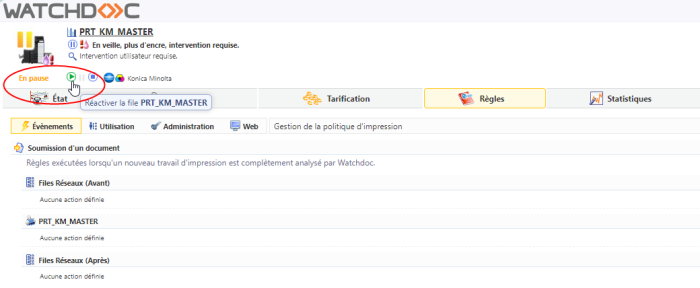
Activer le mode CSR sur la file
-
Depuis l'interface de présentation de la file, cliquez sur Editer les propriétés :
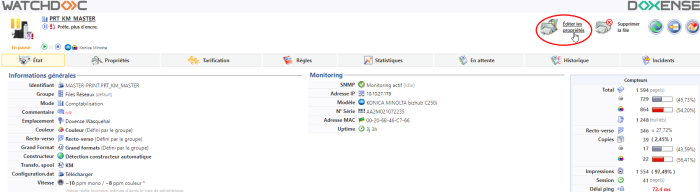
-
Dans l'interface Propriétés de la file d'impression, cliquez sur le libellé Périphériques ;
-
Dans la section CSR, optez pour le paramètre Préférer le mode Client Side Rendering (CSR activé) :
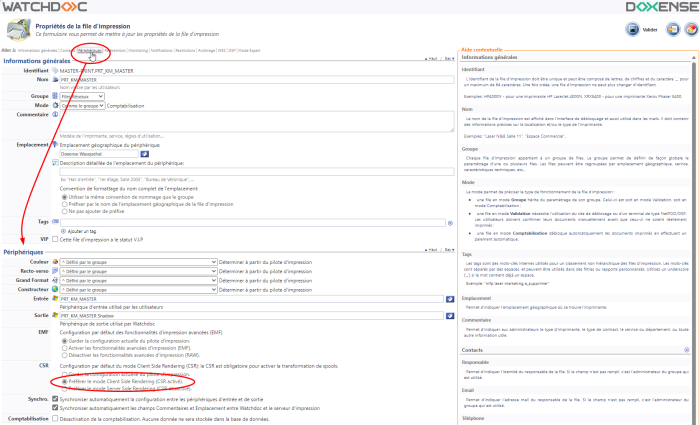
Activer la transformation de spool sur la file
-
Dans l'interface Propriétés de la file d'impression, cliquez sur le libellé WES.
La section Transformation des spools se trouve juste en-dessous :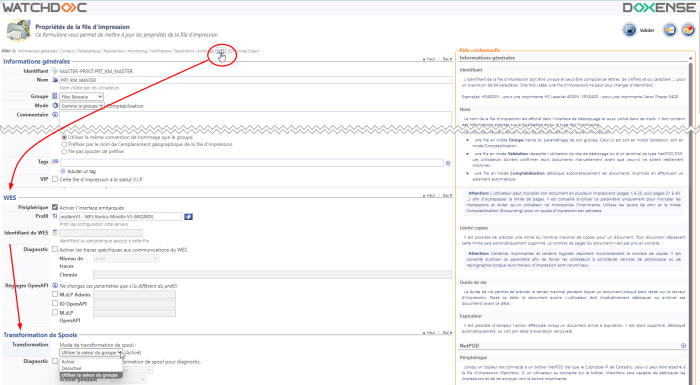
-
Configurez la fonction de transformation de spools :
-
Mode de transformation :
-
Utiliser la valeur du groupe : permet d'appliquer sur la file le paramétrage de transformation défini pour le groupe de files.
-
Désactivé : permet de désactiver la fonction sur cette file, quel que soit le paramétrage appliqué aux niveaux supérieurs (groupe ou serveur) ;
-
Activé : permet d'activer la fonction uniquement sur cette file quel que soit le paramétrage appliqué aux niveaux supérieurs (groupe ou serveur) ;
-
-
Diagnostic : activer le traçage des spools : cochez la case si vous souhaitez que les spools soient conservés et définissez les conditions de traçage :
-
Niveau de traces : dans la liste, sélectionnez le niveau des traces que vous souhaitez conserver (aucune, erreurs, spools édités et tous) ;
-
Activer pendant :dans la liste, sélectionnez la durée pendant laquelle vous souhaitez activer le traçage des spools (une heure, un jour, une semaine ou un mois) :

-
-
-
cliquez sur le bouton
 pour valider le paramétrage de la file.
pour valider le paramétrage de la file.